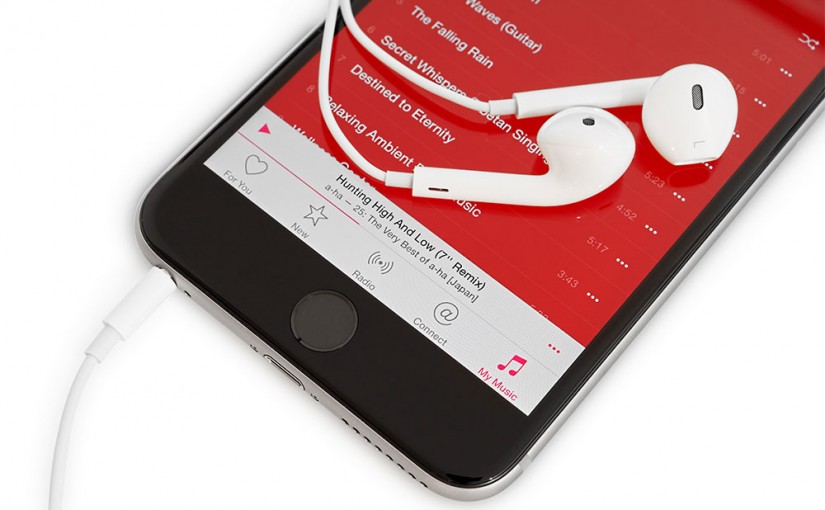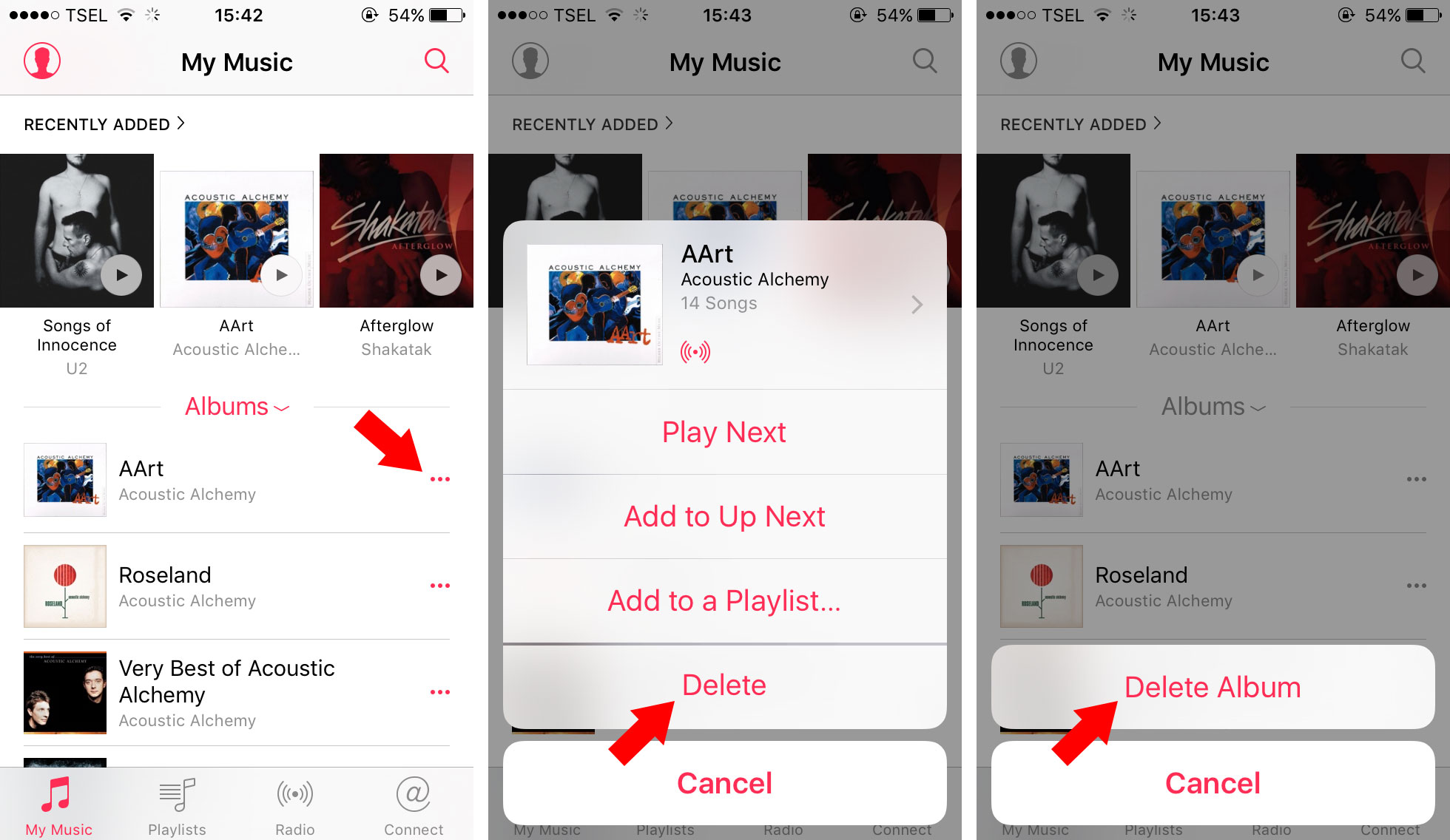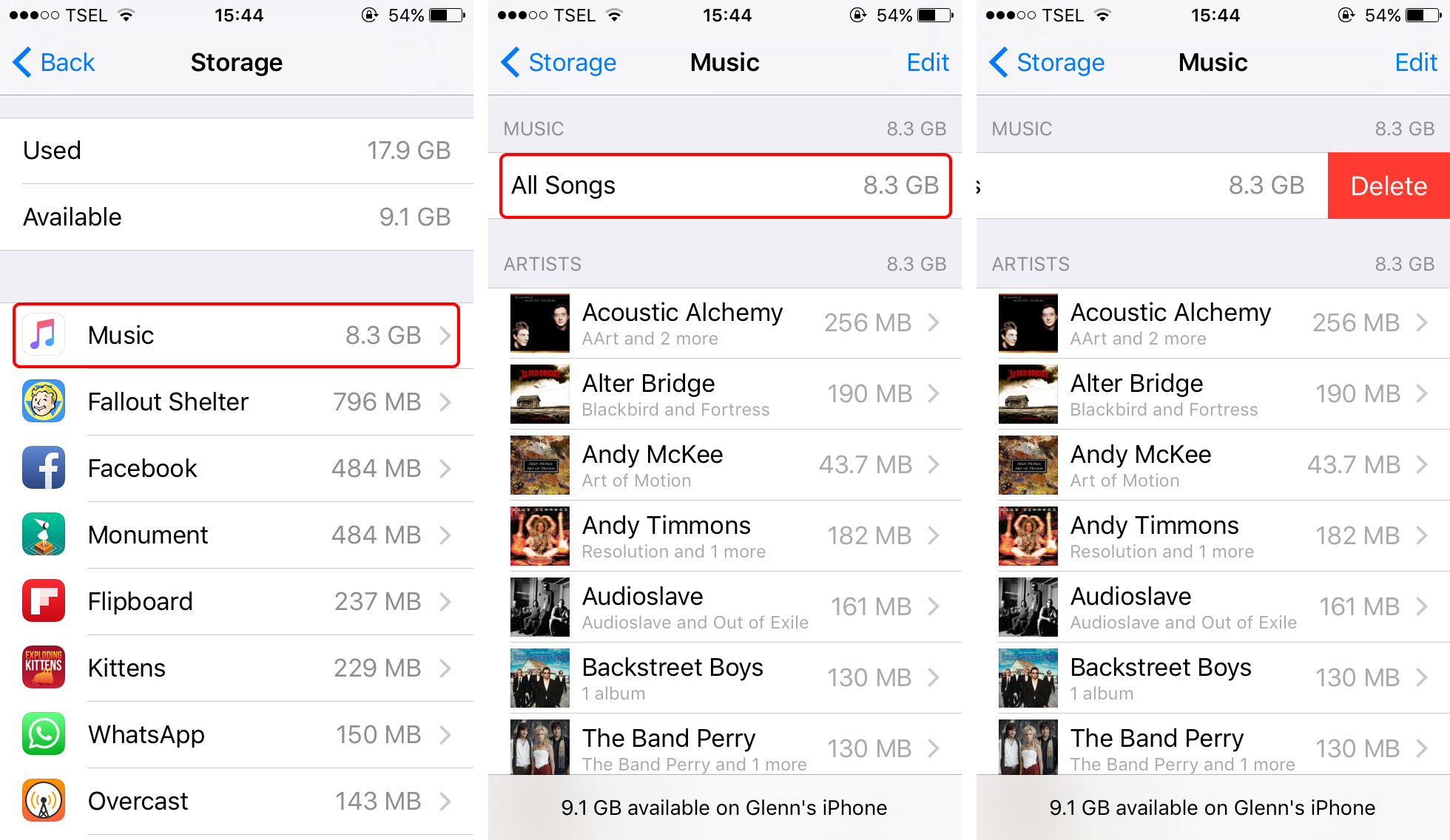Minggu kemarin, kita sudah membahas bagaimana cara memasukkan lagu ke iPhone tanpa iTunes. Setelah membaca tips tersebut, kemungkinan besar banyak dari Anda yang keasyikan mengisi iPhone dengan koleksi lagu pribadi sampai akhirnya storage-nya kepenuhan. Well, sekarang kita akan bahas salah satu solusinya.
Sebelum menghapus deretan aplikasi secara membabi-buta, coba diperhatikan dulu apakah lagu-lagu yang Anda jejalkan tadi benar-benar mau didengarkan atau tidak. Kalau tidak, daripada storage milik iPhone yang terbatas itu sia-sia, lebih baik dihapus saja. Berikut ini akan saya jelaskan cara menghapus lagu di iPhone.
Langkah-langkahnya sangat mudah dan tidak memerlukan aplikasi atau software tambahan. Cukup dengan mengubek-ubek menu pengaturan di iPhone saja.
- Langkah yang pertama, buka aplikasi Music.
- Pada bagian My Music, tap tiga titik horizontal yang ada di sisi kanan, lalu tap Delete. Saat muncul jendela konfirmasi, tap Delete sekali lagi. Cara ini berlaku untuk menghapus baik satu lagu, satu playlist, satu album atau satu musisi sekaligus.
Cara tadi juga bisa diterapkan ketika Anda hanya ingin menghapus lagu-lagu tertentu saja. Lalu bagaimana semisal Anda hendak menghapus seluruh lagu yang ada di iPhone sekaligus? Begini caranya.
- Kalau tadi melalui aplikasi Music, kali ini kita bisa membuka aplikasi Settings.
- Masuk ke bagian General, lalu pilih Storage & iCloud Usage.
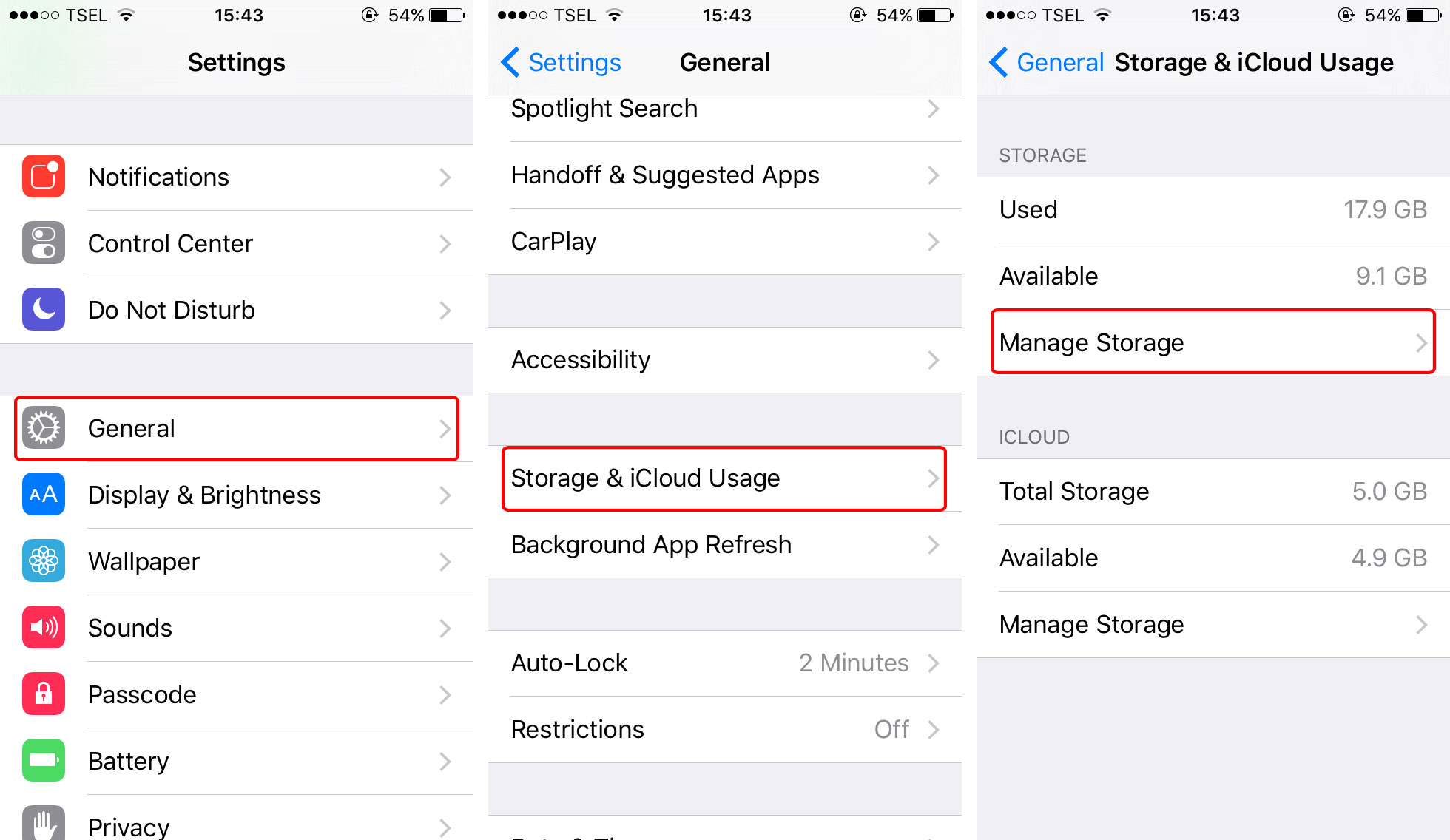
- Di situ akan ditampilkan berapa memori yang terpakai dan berapa sisanya. Selanjutnya pilih Manage Storage.
- Seperti yang bisa Anda lihat pada gambar, separuh lebih dari isi iPhone saya adalah musik. Tap bagian Music, maka Anda akan dibawa ke halaman selanjutnya yang menampilkan seluruh nama musisi beserta album-albumnya.
- Dari sini Anda tinggal swipe ke kiri pada bagian All Songs, lalu tap Delete. Kali ini tidak ada jendela konfirmasi yang muncul. Sesaat setelah Anda memilih Delete, semuanya akan dihapus begitu saja – akan ada jeda sedikit apabila jumlah musiknya cukup banyak seperti milik saya – jadi pastikan sebelumnya bahwa Anda benar-benar ingin menghapus semuanya.
Selain kedua cara di atas, tentu saja Anda juga bisa memanfaatkan software CopyTrans Manager di PC untuk menghapus lagu di iPhone. Caranya pun mudah sekali, tinggal pilih lagu yang ingin dihapus, klik tombol Delete, dan jangan lupa klik tombol Update.
Demikianlah panduan pemula cara menghapus lagu di iPhone. Anda tinggal memilih cara mana yang dirasa paling mudah. Jika masih ada pertanyaan seputar tips perangkat iOS, silakan sampaikan di kolom komentar ya.
Gambar header: iPhone 6 Plus via Shutterstock.